如今手机已经成为人们生活中不可或缺的一部分,除了通讯和娱乐功能外,手机还可以成为我们创造艺术的工具。制作画效果是其中一项令人着迷的技巧,而剪映APP则是一款能够帮助我们实现画中画效果的利器。通过剪映APP的几个简单步骤,我们可以轻松地将多个画面叠加在一起,创造出独特的效果。无论是制作个人视频还是商业广告,这项技术都能为我们的作品增添吸引力和创意。接下来让我们一起来探索剪映APP制作画中画效果的步骤,为我们的手机创作之旅添上一抹艺术的色彩吧。
剪映APP制作画中画效果的步骤
具体步骤:
1.剪映可以制作画中画效果,先新建项目。如图所示
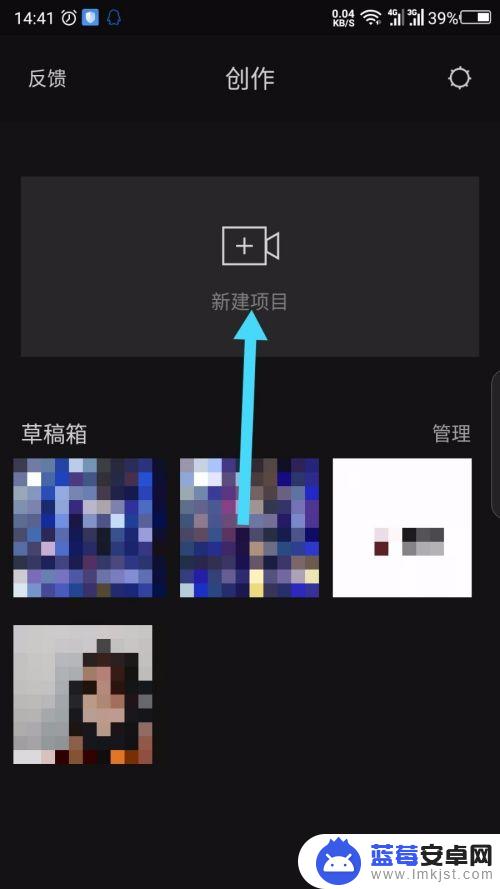
2.然后选择要制作画中画效果的视频,点击底部的添加到项目。如图所示
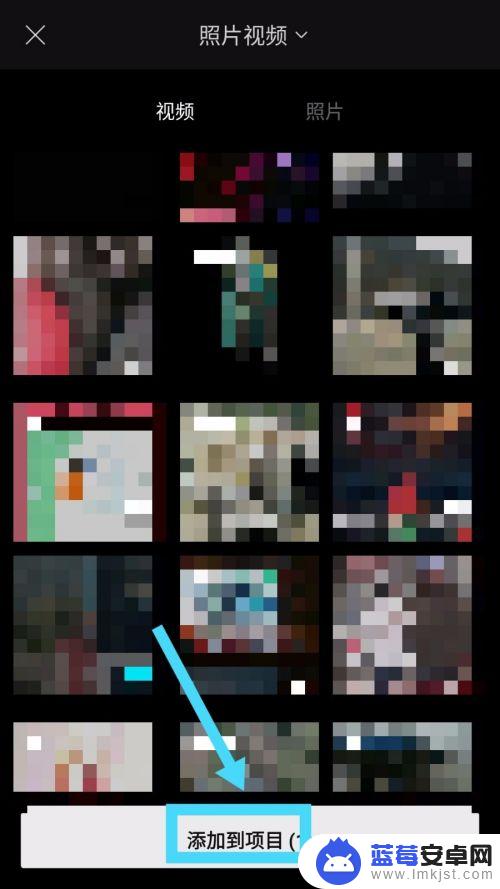
3.视频添加到项目中后,在底部的选项中点击画布选项。如图所示
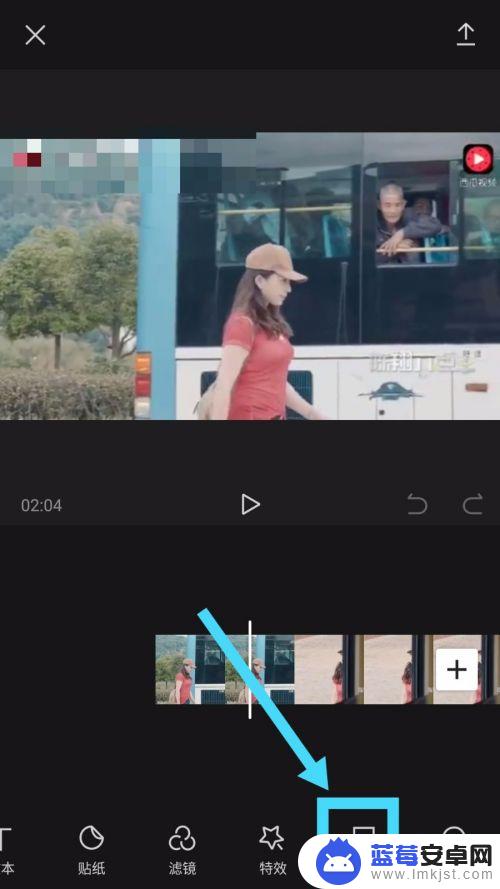
4.在打开的界面中,选择画布的比例,可以点击查看预览画面。如图所示
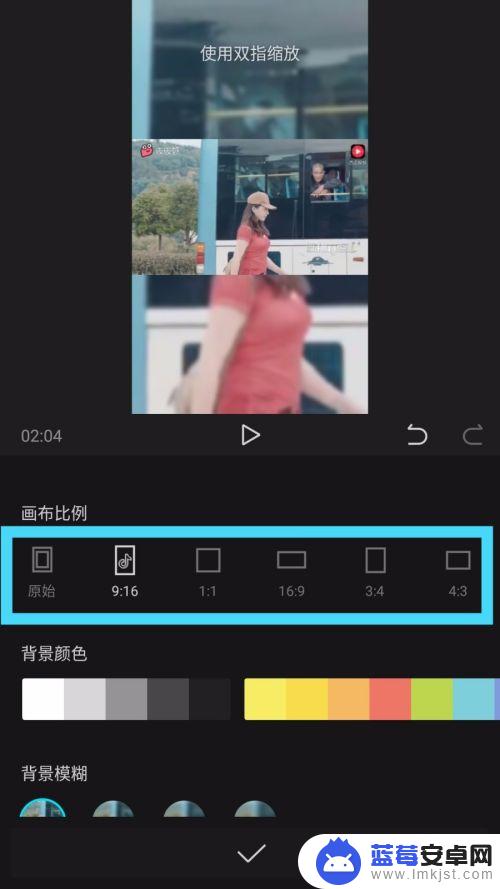
5.设置完比例后,在底部设置背景的模糊度。有四个选项,点击使用。如图所示
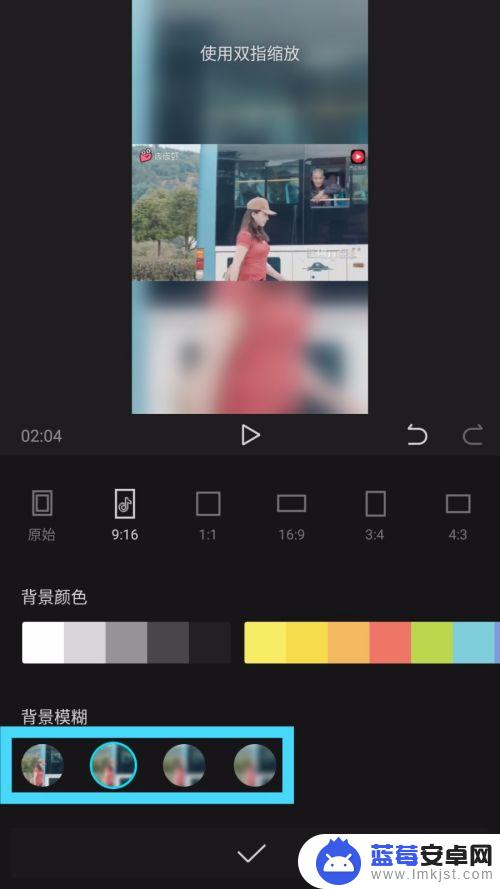
6.设置完画中画效果后,点击底部的对号,退出效果设置界面。如图所示
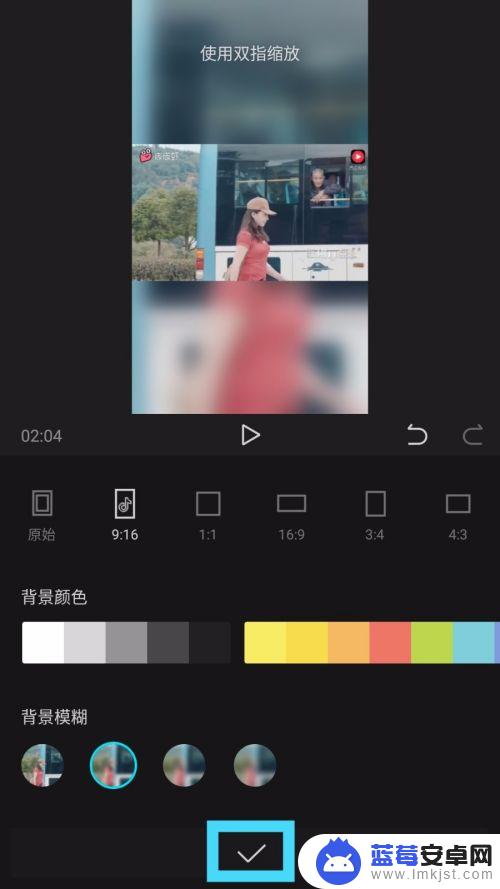
7.在打开的界面中,点击右上角的对号。就可以导出制作的视频了。如图所示
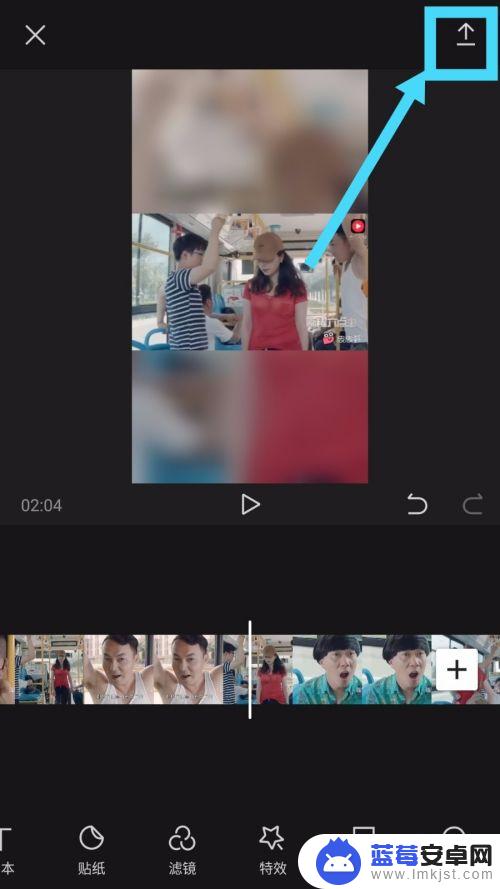
以上就是手机制作画效果的全部内容,如果您遇到类似的问题,可以按照小编提供的方法进行解决,希望这些方法能对大家有所帮助。












